Visszatérés a klasszikus Spotify asztali felhasználói felülethez [Útmutató]
Vegyes Cikkek / / August 04, 2021
A Spotify új felhasználói felület frissítést biztosított asztali alkalmazásához. A felhasználók és a zene rajongói azonban kevésbé találják interaktívnak az új kezelőfelületet. Tehát a probléma megoldásaként elmondom, hogyan térhet vissza a klasszikus Spotify asztali felhasználói felületre.
Elmagyaráztam, hogyan lehet a legnépszerűbb zenei streaming alkalmazás régi sima felhasználói felületére váltani az összes főbb operációs rendszeren, például a Windowson, a macOS-on és a Linuxon. Az új frissítéssel a kezdőlap keresősávja a bal oldali panelre tolódott.
Korábban a a Spotify klasszikus régi asztali felhasználói felülete, könnyedén elérheti a natív keresőmezőt, és azonnal beírhatja zenei lekérdezését. Ez nem lehetséges az új kezelőfelülettel a legtöbb felhasználó számára. Tehát az útmutató követésével kijavíthatja az összes kellemetlenséget, és élvezheti az előző felületet.
Az oldal tartalma
-
Visszatérés a klasszikus Spotify asztali felhasználói felületre
- Váltás a Spotify Classic felhasználói felületre Windows operációs rendszeren
- Váltás Spotify Classic felhasználói felületre Linuxon
- Hogyan válthat a Spotify régebbi felületére Mac OS rendszeren
Visszatérés a klasszikus Spotify asztali felhasználói felületre
A jelenlegi asztali verziónál b rákattint a nem könnyen látható keresésre. Azok, akik nem használják gyakran a Spotify asztali számítógépet vagy új felhasználókat, könnyen megzavarodnak. Az alábbiakban látható egy képernyőkép a Spotify-ról, amely automatikusan frissül a legújabb felhasználói felületre. Láthatja, hogy a keresősáv átrendeződött a bal oldali panelre a felső rész helyett.
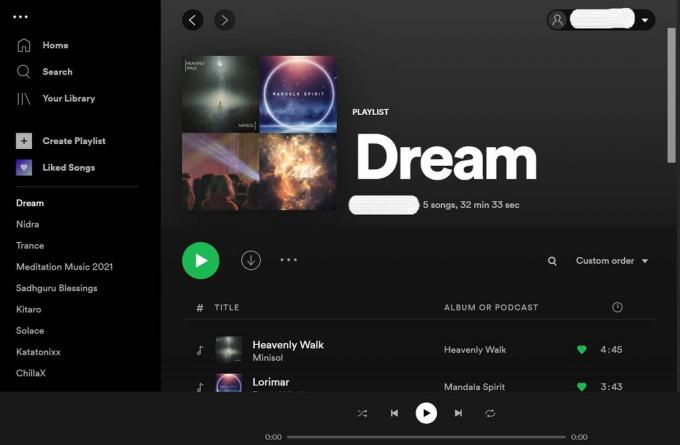
A régi felhasználói felület eléréséhez egy apró változtatást kell végrehajtania a Spotify asztali alkalmazás konfigurációs fájljában. Ez a fájl könnyen elérhető a számítógépén, függetlenül a használt operációs rendszertől.
Váltás a Spotify Classic felhasználói felületre Windows operációs rendszeren
Ha Windows rendszert futtató számítógépet használ, kövesse ezt az útmutatót.
- Nyissa meg a fájlkezelőt
- menj a következő útra, amelyet alább említettem
- C: \ Users \ Felhasználónév \ AppData \ Roaming \ Spotify \ prefs
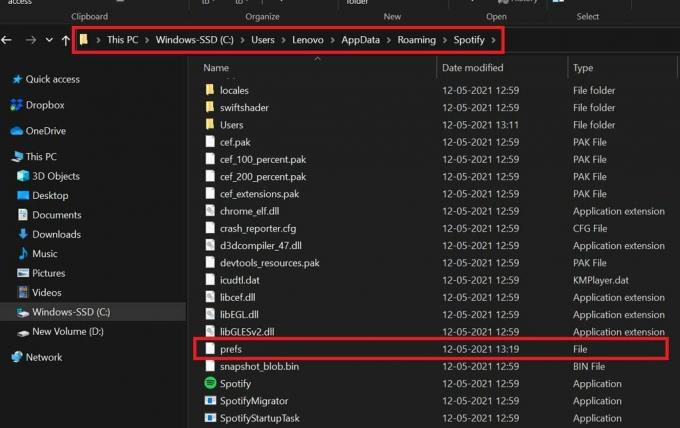
- Nyissa meg a prefs fájlt a Jegyzettömb alkalmazás segítségével
- Abban a fájlban, amely előnyben részesíti, adja hozzá ezt a sort.
ui.experience_override = ’’ klasszikus ’
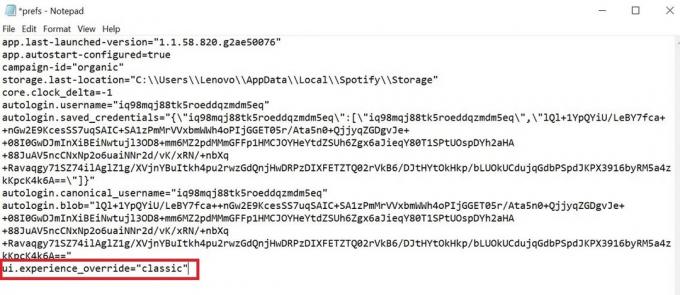
jegyzet: A parancsban cserélje le a Felhasználónév nevet arra a felhasználónévre, amelyet a számítógépéhez használ.
Emlékezzen arra is, hogy a File Explorerben engedélyeznie kell a Rejtett fájlok lehetőséget a menüsor Nézet opciója alatt. Ez lehetővé teszi az AppData mappa elérését.
Hirdetések
Miután a fenti lépésekkel átváltott a Spotify klasszikus felhasználói felületére, a kereső sáv lesz a kijelző tetején. itt van egy képernyőkép a Spotify-ról, miután végrehajtottam az AppData módosítását.
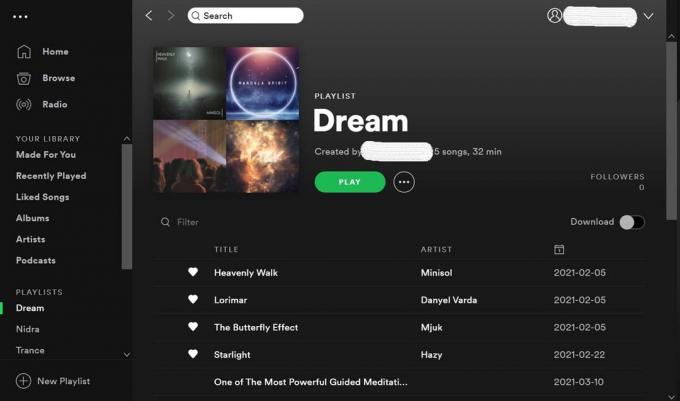
Váltás Spotify Classic felhasználói felületre Linuxon
Linux rendszeren a klasszikus Spotify asztali felhasználói felületre való visszatérés folyamata ugyanaz, mint a Windows rendszerben.
Hirdetések
- navigáljon ide home / $ USER / .config / Spotify / prefs
- A prefs fájl hozzáadásakor ui.experience_override = ’’ klasszikus ’
Hogyan válthat a Spotify régebbi felületére Mac OS rendszeren
Ha MacBook vagy iMac operációs rendszert használ, akkor itt olvashatja azokat a lépéseket, amelyeket be kell tartania ahhoz, hogy a Spotify-t klasszikus felhasználói felületére változtassa.
- Indító kereső
- A bal oldali panelen kattintson a felhasználónevére
- Látni fogja, hogy az összes mappa megjelenik
- Most tegye láthatóvá a rejtett könyvtárfájlokat a megnyomásával Command + Shift +.
- Kattintson Könyvtár > Alkalmazás támogatás > Spotify > kedveli
- Amint látta a Windows és a Linux lépéseit, ugyanezt kell tennie itt is
- Az prefs fájlban adja hozzá a sort.
ui.experience_override = ’’ klasszikus ’
Az összes operációs rendszer esetében feltétlenül indítsa újra a Spotify alkalmazást, miután módosította az prefs fájlt. Az újraindítás után a Spotify visszatér a klasszikus asztali felhasználói felületre.
Ha a Spotify új felhasználói felületét kevésbé interaktívnak és hasznosnak találja, próbálja ki az adott számítógéphez.
kapcsolódó cikkek
- Az összes Spotify dal törlése
- A Spotify Desktop App lassú problémája: Hogyan lehet javítani
- Nem tudok zenét lejátszani a Spotify alkalmazásban: Hogyan lehet javítani
![Visszatérés a klasszikus Spotify asztali felhasználói felülethez [Útmutató]](/uploads/acceptor/source/93/a9de3cd6-c029-40db-ae9a-5af22db16c6e_200x200__1_.png)


